Dans le traitement des images, l'ouverture de fichiers JPEG dans Photoshop Elements est l'une des premières étapes pour commencer l'édition. Ce processus peut se faire de plusieurs manières, et selon ta méthode de travail, une méthode peut être plus optimale pour toi qu'une autre. Dans ce guide, je vais t'expliquer comment ouvrir rapidement et efficacement des fichiers JPEG dans Photoshop Elements et ce que tu dois garder à l'esprit.
Principales conclusions
- Il existe différentes façons d'ouvrir des fichiers JPEG.
- Tu peux travailler directement depuis Photoshop Elements, via le menu contextuel ou par glisser-déposer.
- L'interface utilisateur du logiciel permet une navigation facile entre plusieurs fichiers ouverts.
Guide étape par étape
Pour ouvrir des fichiers JPEG dans Photoshop Elements, suis ces étapes simples à comprendre.
Méthode 1: Via le menu principal
Commence par ouvrir Photoshop Elements et va dans le menu principal. Clique sur « Fichier » et sélectionne l'option « Ouvrir ». Cela te permet de parcourir les fichiers sur ton ordinateur.
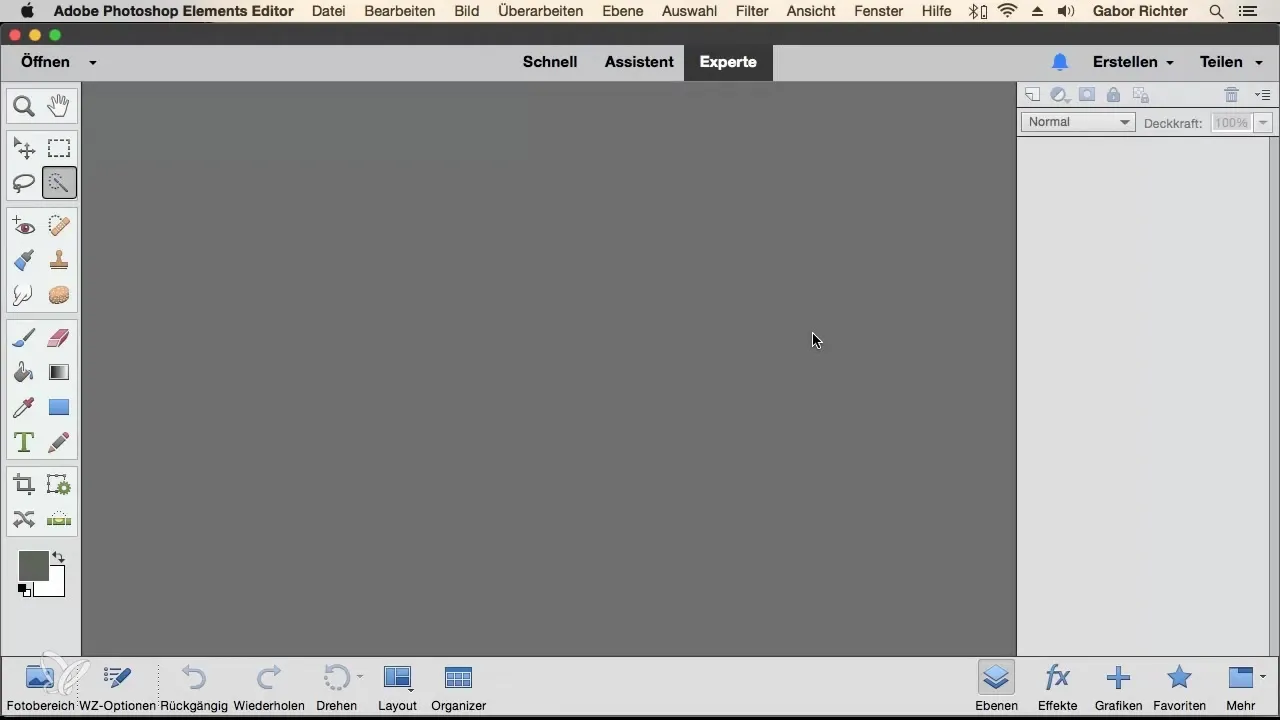
Navigate to the folder containing the JPEG file you want to open. Look for the desired file, for example “Raffael.jpg”, and select it.
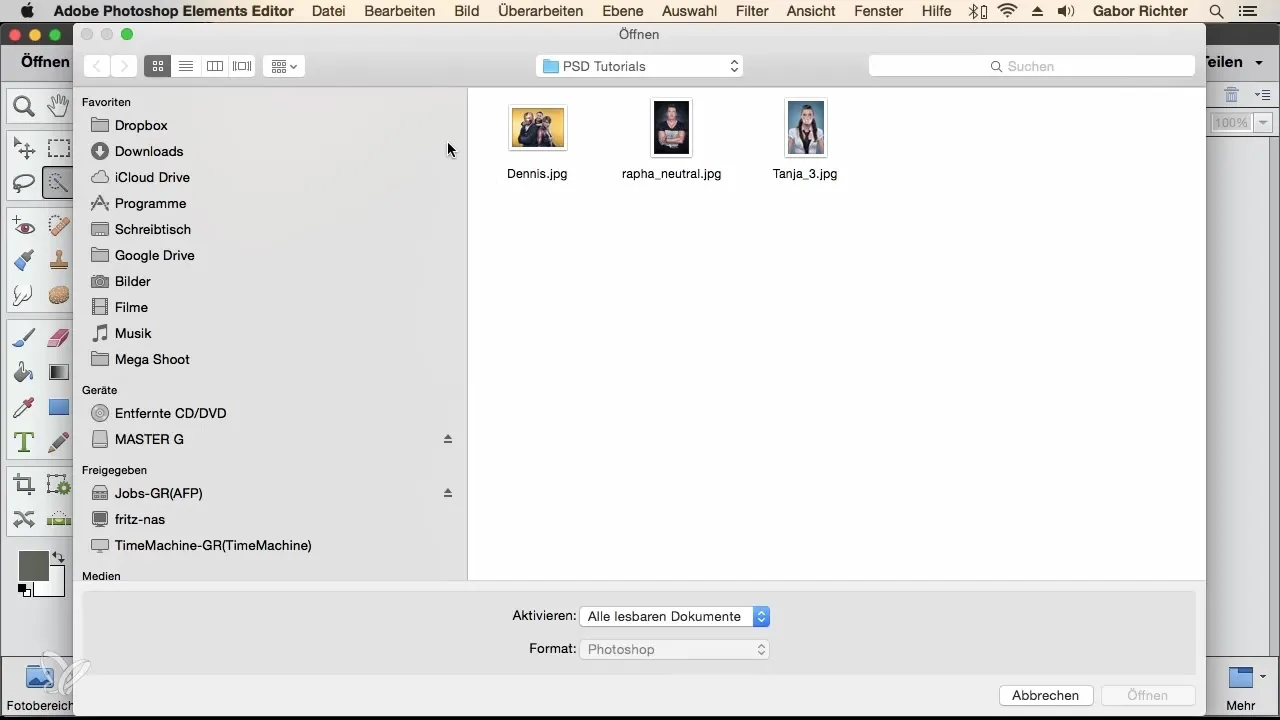
Une fois que tu as sélectionné le fichier, clique sur « Ouvrir ». Ton fichier JPEG sera alors chargé dans Photoshop Elements et apparaîtra dans un nouvel onglet. Ici, tu peux voir le nom du fichier et le niveau de zoom.
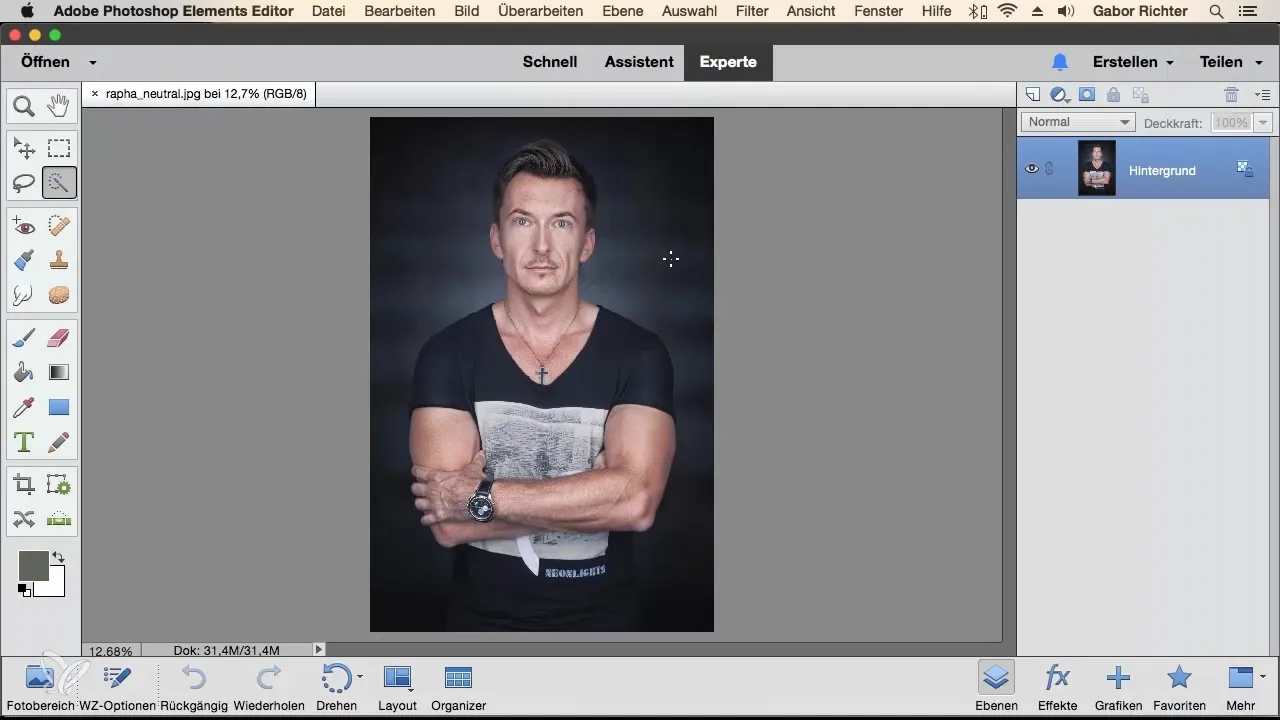
Si tu souhaites maintenant zoomer dans l'image, tu peux le faire simplement en utilisant l'outil de zoom. Assure-toi que le niveau de zoom change en conséquence. Par exemple, il pourrait passer à 31 % lorsque tu zoomes davantage.
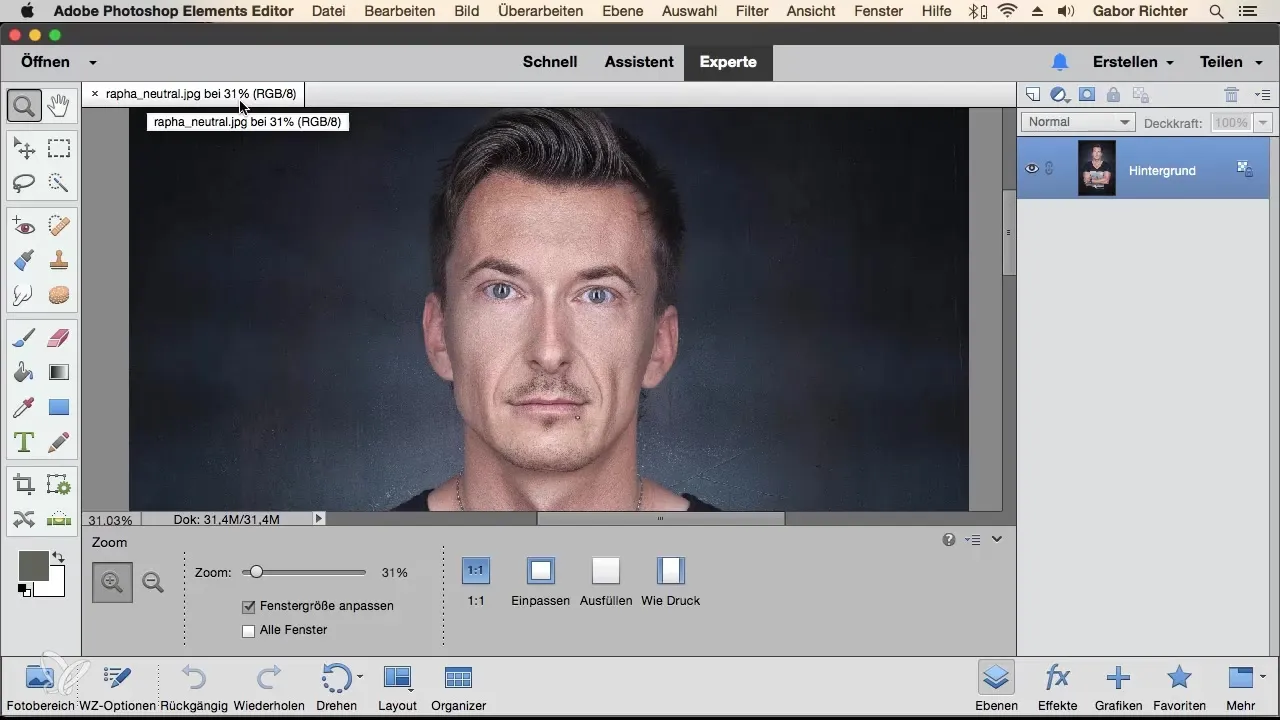
Méthode 2: Via le menu contextuel (Clic droit)
Une autre façon d'ouvrir un fichier JPEG est de travailler directement à partir de ton explorateur de fichiers (Windows) ou Finder (Mac). Recherche le fichier image souhaité, clic droit dessus et sélectionne « Ouvrir avec » puis Adobe Photoshop Elements.
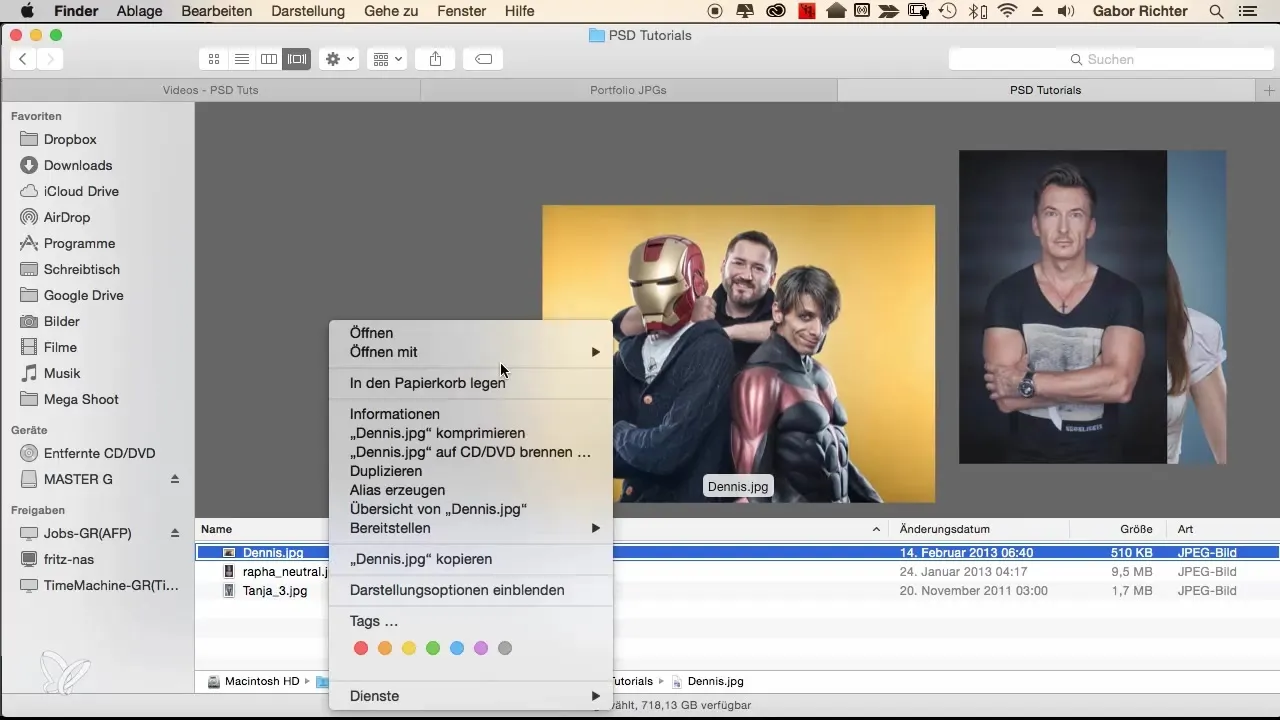
Lorsque tu fais cela, le fichier s'ouvre également dans Photoshop Elements, et tu obtiens un nouvel onglet affichant ton image.
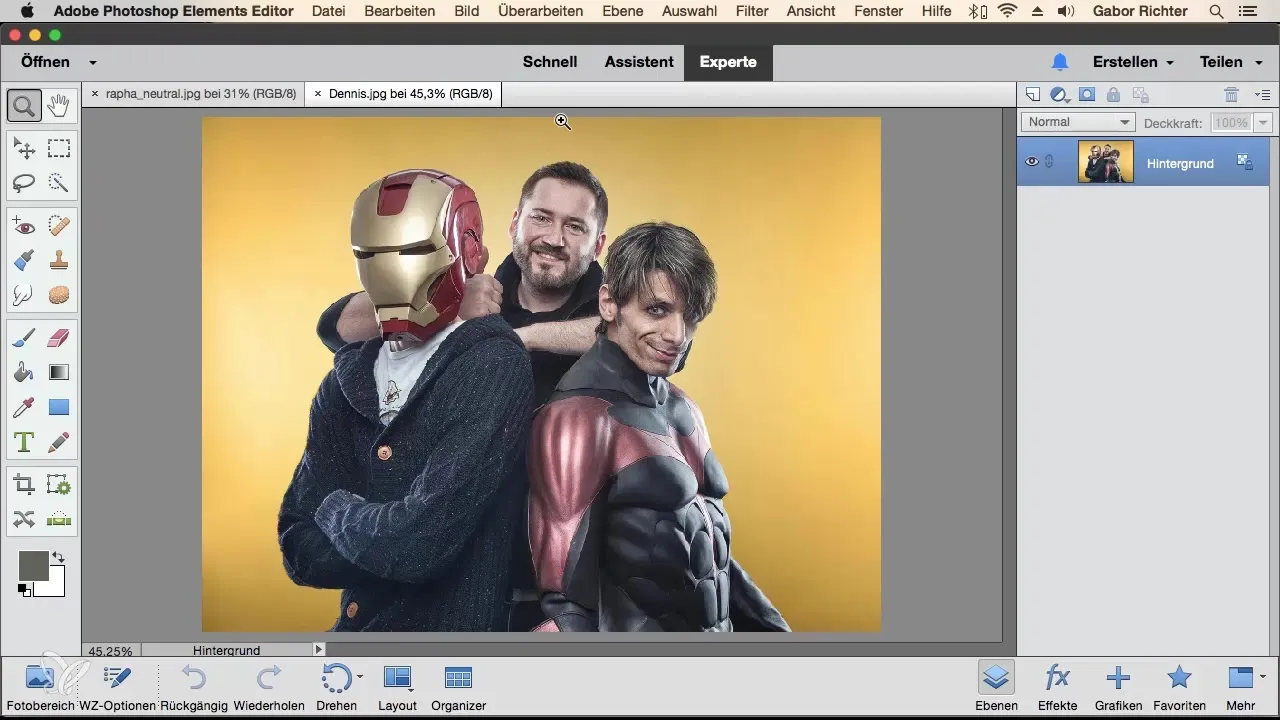
Ici, tu peux apporter toutes les modifications et ajustements nécessaires. Tous tes réglages et calques modifiés seront affichés dans cet onglet.
Méthode 3: Glisser-déposer
Une manière particulièrement élégante est le glisser-déposer. Ouvre ton explorateur de fichiers et fais glisser l'image souhaitée avec la souris directement sur l'icône de Photoshop Elements.
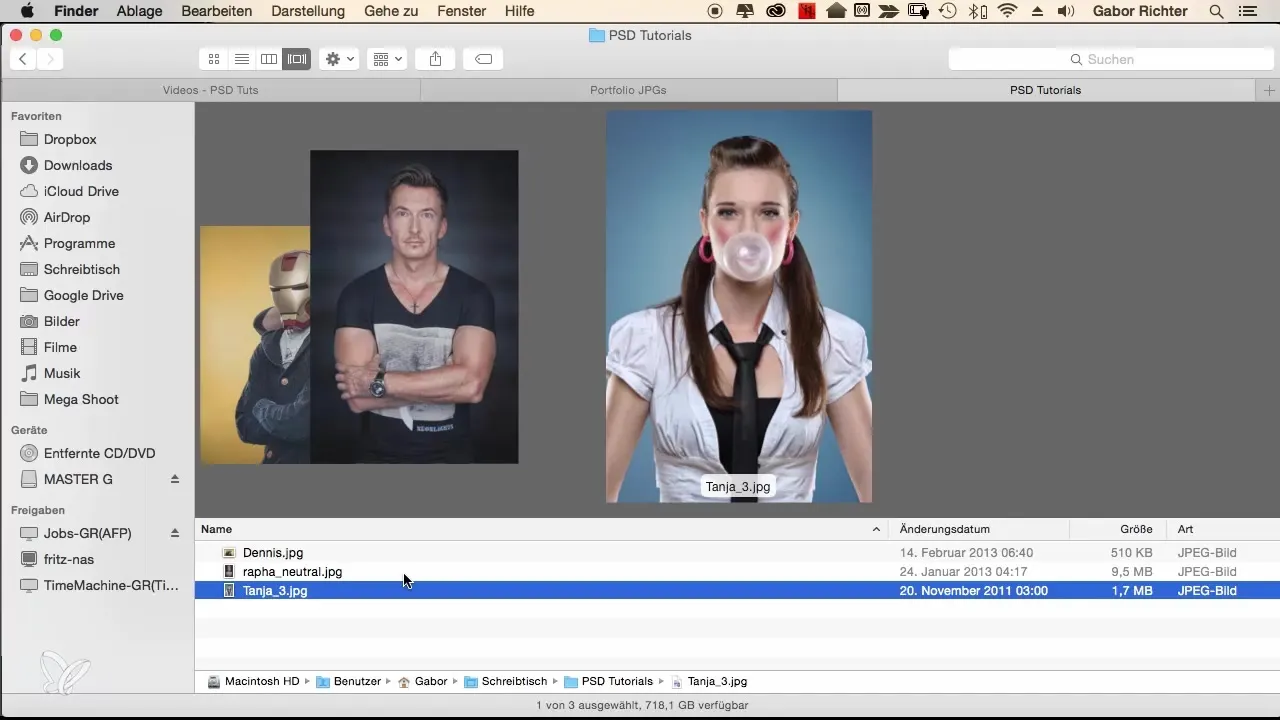
L'image s'ouvrira alors immédiatement dans le logiciel.
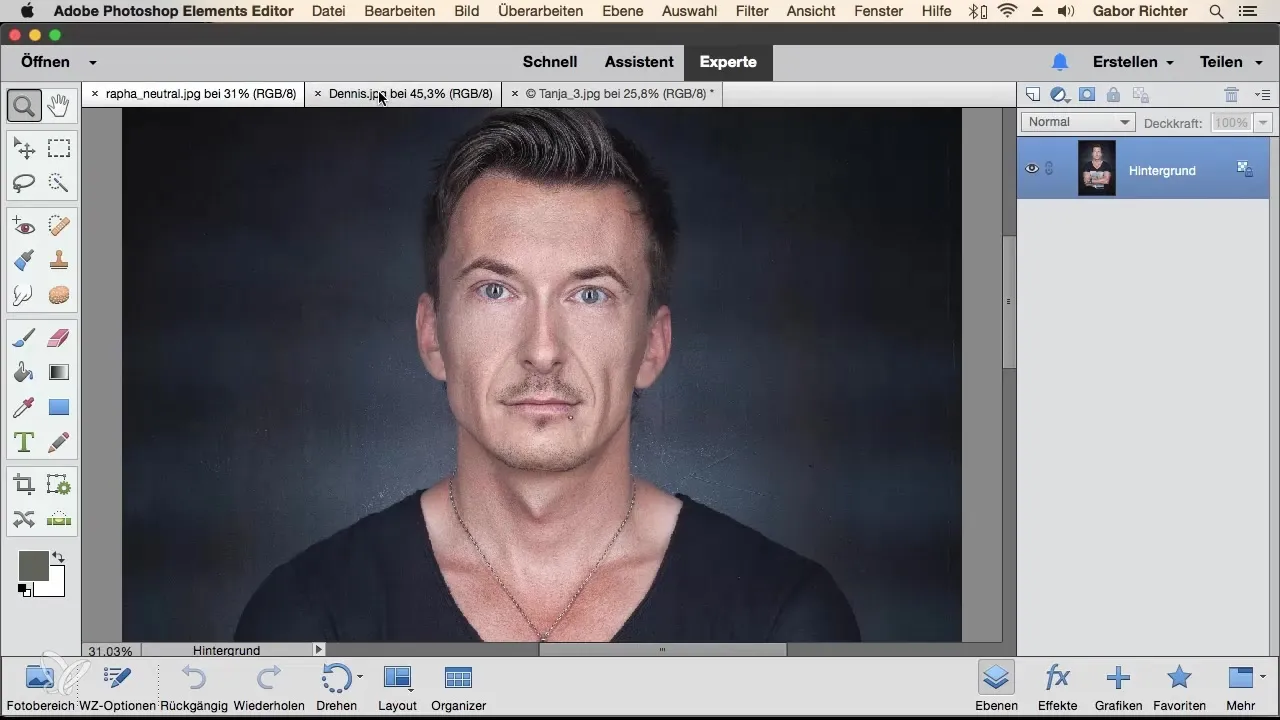
Un aspect particulièrement pratique de cette méthode est que tu peux facilement organiser les onglets créés pour les images ouvertes. Veux-tu par exemple déplacer l'onglet pour l'image “Tanja” vers la gauche ? Clique dessus et tire-le à la position souhaitée avant de le lâcher.
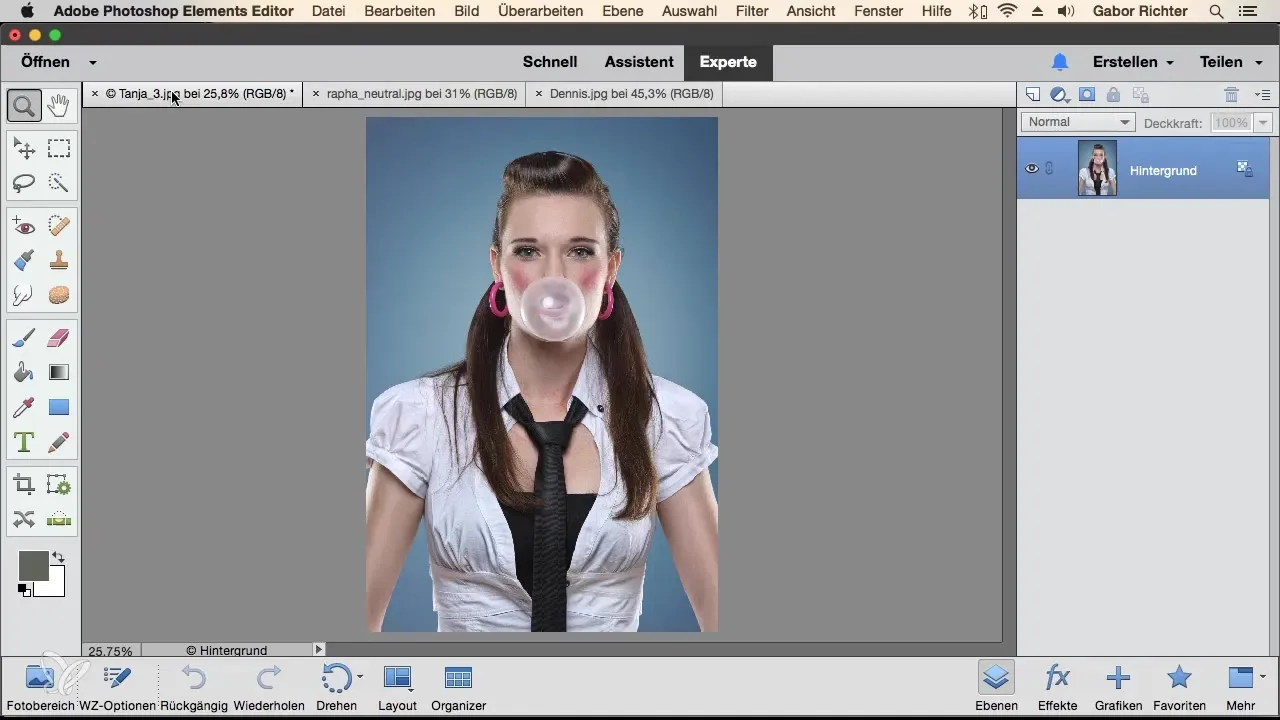
Avec ce système d'onglets flexible, tu peux organiser les images selon leur priorité. Par exemple, si tu souhaites classer le fichier “Raffael” comme l'image la plus importante pour ton travail actuel, tu peux facilement le faire avancer.
Tu peux maintenant passer d'une image à l'autre et travailler efficacement sur ton projet.
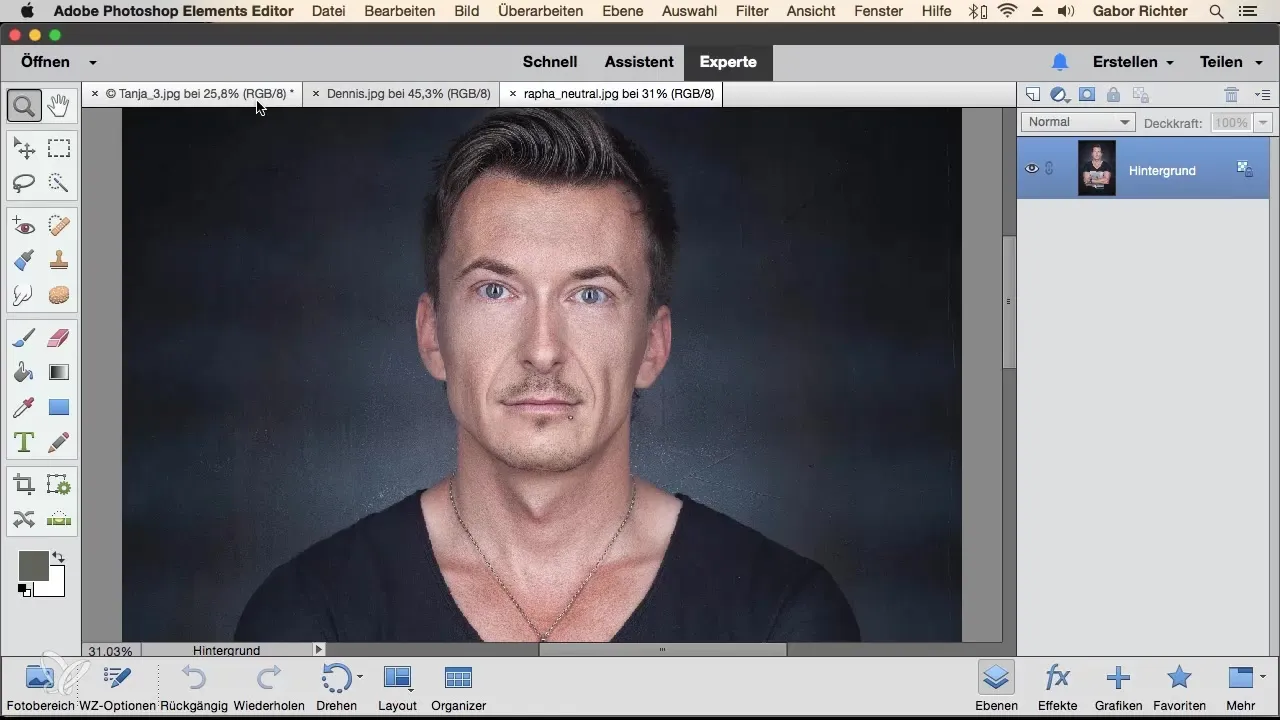
Résumé
Tu as appris comment ouvrir des fichiers JPEG de trois manières différentes dans Photoshop Elements. Que ce soit via le menu principal, le menu contextuel ou par glisser-déposer, chaque méthode a ses propres avantages selon tes préférences. Expérimente avec ces options pour découvrir celle qui convient le mieux à ton flux de travail.
Questions fréquentes
Comment ouvrir un fichier JPEG dans Photoshop Elements via le menu principal ?Clique sur « Fichier », puis sur « Ouvrir », et sélectionne le fichier JPEG souhaité sur ton ordinateur.
Puis-je également ouvrir des fichiers JPEG par un clic droit ?Oui, recherche le fichier dans l'explorateur, clic droit dessus et sélectionne « Ouvrir avec » suivi d'Adobe Photoshop Elements.
Comment fonctionne le glisser-déposer pour ouvrir des fichiers ?Fais glisser le fichier JPEG de ton explorateur ou Finder sur l'icône de Photoshop Elements pour l'ouvrir directement.
Puis-je changer l'ordre des onglets dans Photoshop Elements ?Oui, tu peux facilement faire glisser les onglets ouverts à la position souhaitée pour organiser ton travail plus facilement.
Que se passe-t-il avec les modifications lorsque je change d'onglet ?Les modifications que tu apportes à une image ne sont visibles que dans l'onglet où tu travailles, te permettant de changer facilement entre différentes images.


